TOP 5 phần mềm kiểm tra phần cứng máy tính tốt nhất.
Bạn mới mua một chiếc máy tính hay laptop thì. Những phần mềm dưới đây sẽ chỉ ra cho bạn thấy các linh kiện vào chi tiết serial từng bộ phận để bạn kiểm soát dễ hơn. Hơn nữa sẽ kiểm tra luôn rằng liệu có phải mua phải hàng không chính hãng không khi đi mua laptop mới và cả laptop cũ nhé. Dưới đây là những phần mềm mà Phúc Anh hay sử dụng để kiểm tra cho khách hàng.

1. CPU-Z
Đầu tiên phải kể tới CPU Z, đây là một trong những phần mềm kiểm tra phần cứng, cấu hình máy tính phổ biến và dễ sử dụng nhất. Để sử dụng bạn chỉ cần tải CPU Z về máy và khởi động lên, lúc này bạn sẽ thấy hiển thị tất cả các thông tin chi tiết của máy.

Phần mềm kiểm tra cấu hình máy tính CPU-Z cũng cho bạn biết được thiết bị của bạn đang hoạt động thế nào, tốc độ chạy là bao nhiều, các thông số chi tiết về caches, memory, mainboard,…. Ngoài ra nó còn cung cấp thông tin về RAM, VGA và Mainboard. Nếu bạn mua một chiếc máy bộ được lắp ráp sẵn và muốn xem thông tin chi tiết các thành phần bên trong mà không phải tháo tung thùng máy thì còn chờ gì nữa mà không tải CPU-Z về máy?
2. GPU-Z.
Thứ hai phải kể tới phần mềm GPU-Z, đây là phần mềm giúp người dùng kiểm tra thông số chi tiết của vi xử lý thì GPU-Z là phần mềm xem thông tin về card đồ họa của laptop, máy tính. GPU Z cung cấp cho người dùng chi tiết và đầy đủ các thông số dòng Card màn hình của hãng sản xuất NVIDIA và ATI bao gồm model, GPU với các thông tin về công nghệ và kỹ thuật chế tạo, phiên bản, tên công ty, mã sản phẩm, kích thước, phiên bản BIOS, giao diện kết nối, tốc độ xử lý, băng thông, bộ nhớ RAM, phiên bản DirectX và driver, xung nhịp và chế độ card.
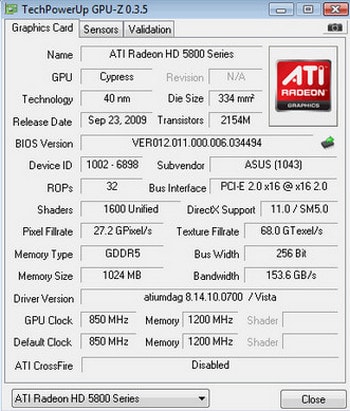
3. Core Temp
Core Temp là phần mềm kiểm tra phần cứng PC, máy tính được nhắc tới tiếp theo. Đúng như tên gọi của mình, core temp là phần mềm theo dõi nhiệt độ của CPU. Nó cho chúng ta thông số chi tiết về nhiệt độ và công suất tiêu thụ điện hiện tại của CPU.
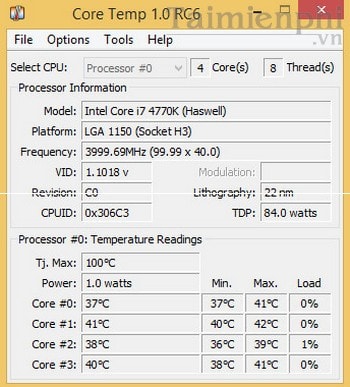
Việc sử dụng Core Temp sẽ giúp bạn đảm bảo CPU của mình vẫn luôn ở trong trạng thái sức khỏe tốt và tránh những phiền phức không đáng có.
4. Furmark
Thứ 4 là Furmark, nếu bạn thường xuyên chơi game và gặp tình trạng máy đang chạy mượt mà mà bỗng giật và lag hay đột ngột bị màn hình xanh chết chóc thì rất có thể là lỗi phát sinh từ VGA. Furmark cung cấp cho bạn 1 tính năng là đẩy chiếc VGA lên hoạt động ở 100% công suất để xem VGA có bị quá nhiệt hay không.
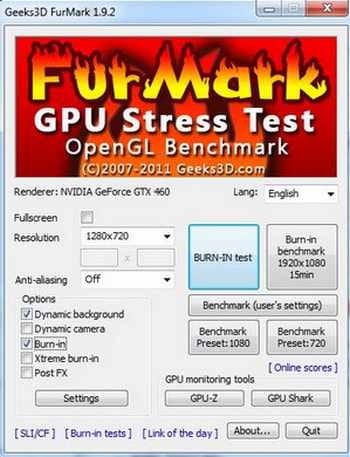
- Share CrocoBlock key trọn đời Download Crocoblock Free
- Cung cấp tài khoản nghe nhạc đỉnh cao Tidal Hifi – chất lượng âm thanh Master cho anh em mê nhạc.
- Theo bạn, nên chọn mua Office 365 hay Office 2016?
- 6 Cách sửa lỗi khi xem video Facebook trên Android
- 5 lựa chọn xe côn tay dưới 50 triệu có thiết kế đẹp nhất 2021
- 5 ứng dụng quét mã vạch tốt nhất cho điện thoại iPhone
- Avast Antivirus Pro Mod APK 6.40.2 (Premium unlocked) Download
Bài viết cùng chủ đề:
-
Printer | Máy in | Mua máy in | HP M404DN (W1A53A)
-
5 cách tra cứu, tìm tên và địa chỉ qua số điện thoại nhanh chóng
-
Công Cụ SEO Buzzsumo Là Gì? Cách Mua Tài Khoản Buzzsumo Giá Rẻ • AEDIGI
-
Cách giới hạn băng thông wifi trên router Tplink Totolink Tenda
-
Sự Thật Kinh Sợ Về Chiếc Vòng Ximen
-
Nên sử dụng bản Windows 10 nào? Home/Pro/Enter hay Edu
-
"Kích hoạt nhanh tay – Mê say nhận quà" cùng ứng dụng Agribank E-Mobile Banking
-
Cách gõ tiếng Việt trong ProShow Producer – Download.vn
-
Câu điều kiện trong câu tường thuật
-
Phân biệt các loại vạch kẻ đường và ý nghĩa của chúng để tránh bị phạt oan | anycar.vn
-
Gỡ bỏ các ứng dụng tự khởi động cùng Windows 7
-
Cách xem, xóa lịch sử duyệt web trên Google Chrome đơn giản
-
PCI Driver là gì? Update driver PCI Simple Communications Controller n
-
Sửa lỗi cách chữ trong Word cho mọi phiên bản 100% thành công…
-
Cách reset modem wifi TP link, thiết lập lại modem TP Link
-
Thao tác với vùng chọn trong Photoshop căn bản




